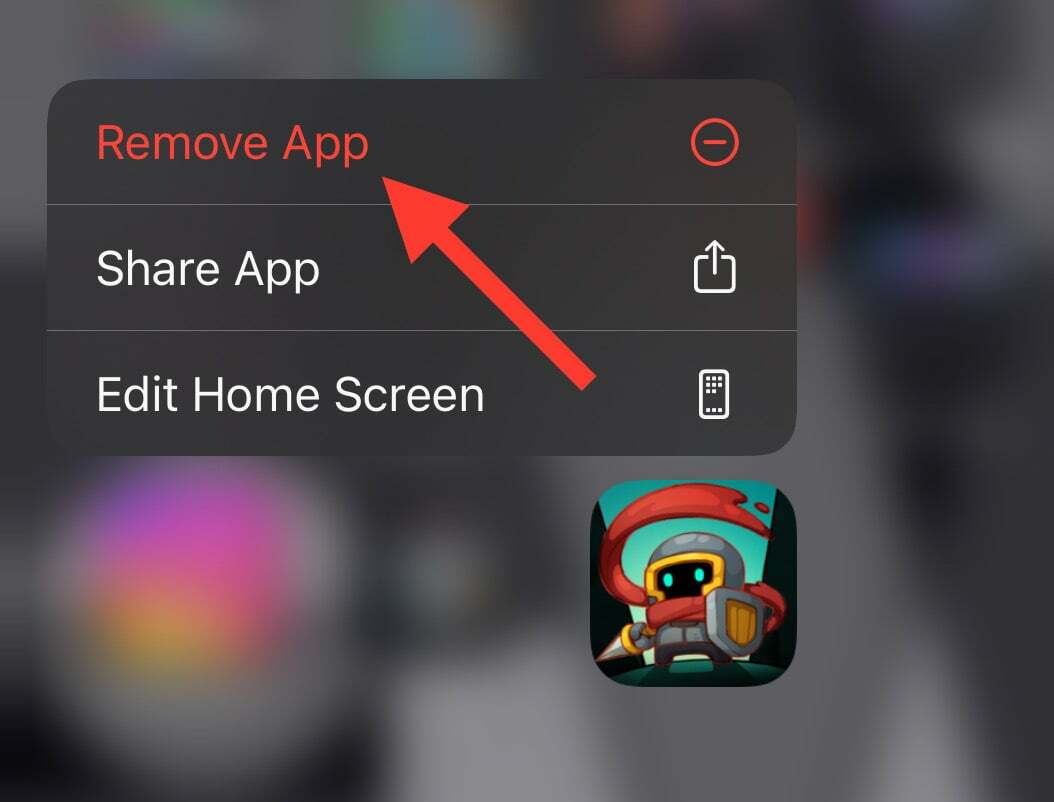Stellen Sie sicher, dass das Spiel auf dem neuesten Stand ist
- Um den Soul Knight Prequel-Fehlercode 6 zu beheben, leeren Sie den Cache, verwenden Sie ein zuverlässiges VPN, setzen Sie die Spieldaten zurück oder installieren Sie das Spiel neu.
- Lesen Sie weiter, um mehr über die Lösungen im Detail zu erfahren.
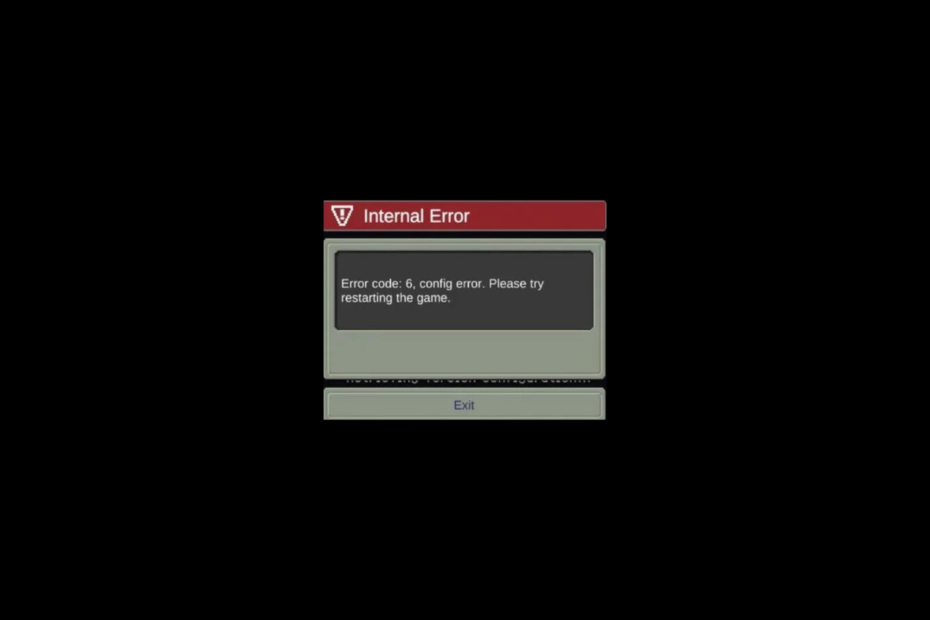
Wenn Sie beim Starten oder Spielen von Soul Knight Prequel auf Ihrem Telefon auf Fehlercode 6: Konfigurationsfehler gestoßen sind, kann diese Anleitung helfen!
Wir besprechen die wahrscheinlichen Ursachen und bieten von WR-Experten getestete Lösungen zur Behebung des Problems an, damit Sie Ihr Lieblingsspiel ohne Unterbrechung genießen können.
Was verursacht den Fehlercode 6 bei Soul Knight Prequel?
- Veraltete App oder ausstehende Betriebssystem-Updates.
- Beschädigter Spielcache.
- Wie kann ich den Soul Knight Prequel-Fehlercode 6 beheben?
- 1. Aktualisiere die App
- 2. Leeren Sie den Spielcache
- 3. Installieren Sie das Spiel neu
Wie kann ich den Soul Knight Prequel-Fehlercode 6 beheben?
Bevor wir uns den erweiterten Korrekturen zur Behebung des Fehlercodes 6 zuwenden, sollten Sie folgende vorläufige Prüfungen durchführen:
Wie testen, bewerten und bewerten wir?
Wir haben in den letzten sechs Monaten daran gearbeitet, ein neues Überprüfungssystem für die Art und Weise zu entwickeln, wie wir Inhalte produzieren. Anschließend haben wir die meisten unserer Artikel überarbeitet, um echtes praktisches Fachwissen zu den von uns erstellten Leitfäden bereitzustellen.
Weitere Einzelheiten finden Sie hier wie wir bei WindowsReport testen, überprüfen und bewerten.
- Starten Sie zunächst das Spiel neu und stellen Sie sicher, dass kein Update für das Betriebssystem Ihres Telefons aussteht.
- Stellen Sie sicher, dass Sie über eine stabile Internetverbindung verfügen, und versuchen Sie es mit einem VPN.
- Überprüf den Soul Knight Prequel Facebook-Seite Um sicherzustellen, dass der Server betriebsbereit ist, melden Sie sich ab und wieder bei der App an.
1. Aktualisiere die App
- Gehe zum Google Play Store oder Appstore und tippen Sie oben rechts auf das Profilsymbol.
- Gehe zu Apps und Geräte verwalten, suchen Sie das Spiel und tippen Sie dann auf Aktualisieren.
2. Leeren Sie den Spielcache
Android
- Suchen und tippen Sie auf Einstellungen Symbol auf dem Startbildschirm.
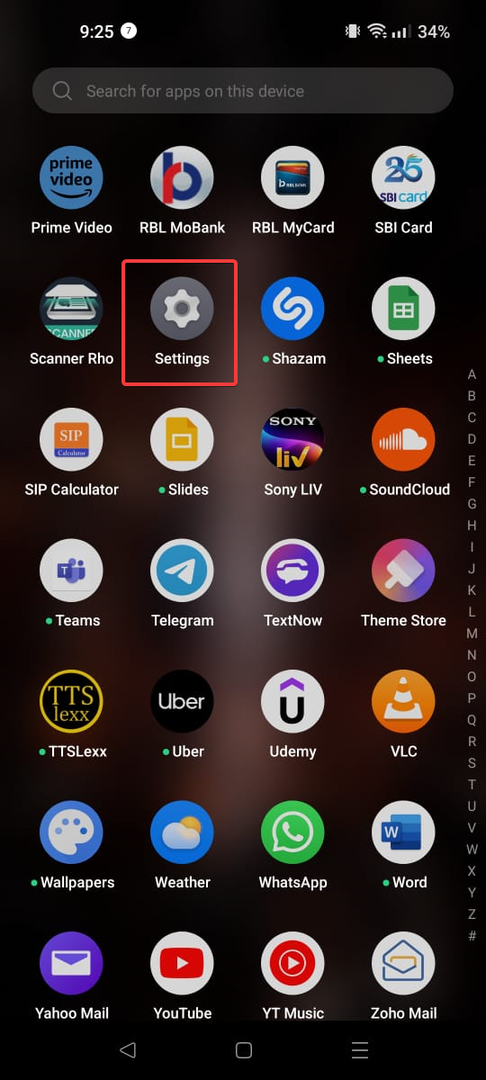
- Tippen Sie anschließend auf Apps von der Liste.
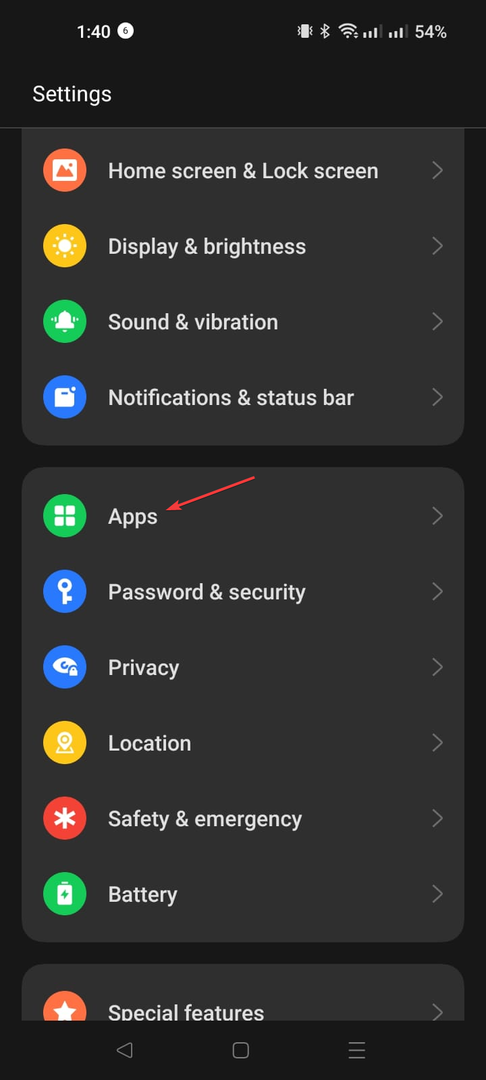
- Klopfen App-Management.
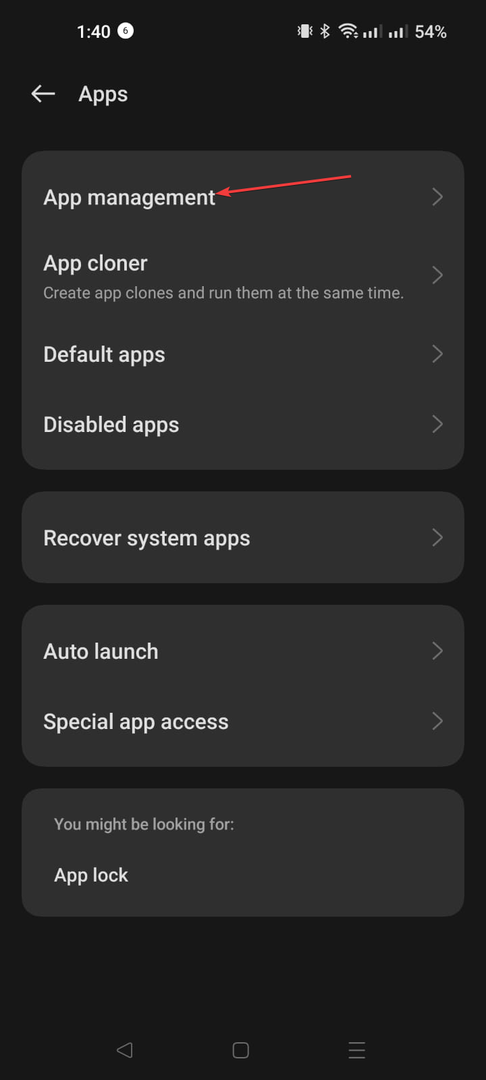
- Wählen Sie in der App-Liste die App aus und tippen Sie dann auf Speichernutzung.
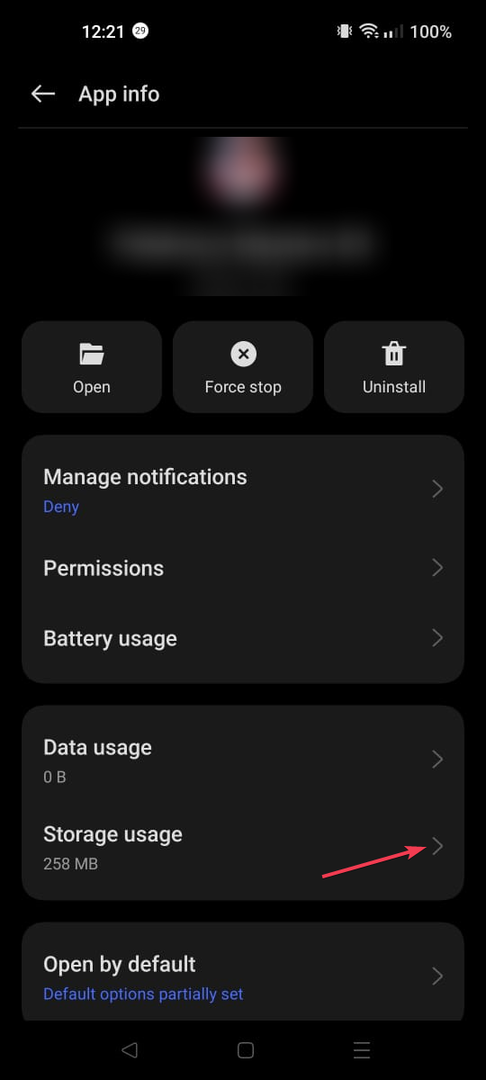
- Klicken Cache leeren.
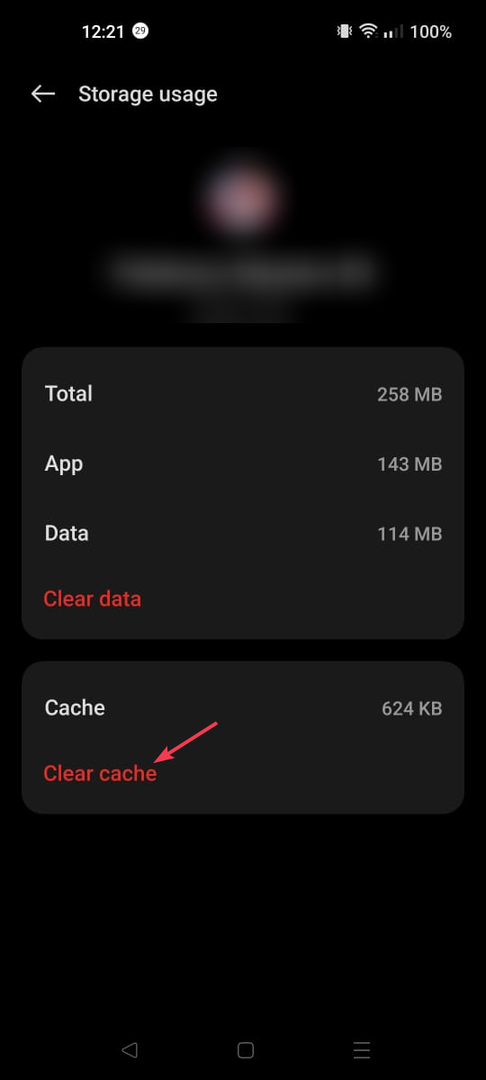
- Wenn Ihnen dies nicht hilft, müssen Sie die App-Daten löschen; Gehen Sie dazu zu Speichernutzung erneut und wählen Sie dann aus Daten löschen.
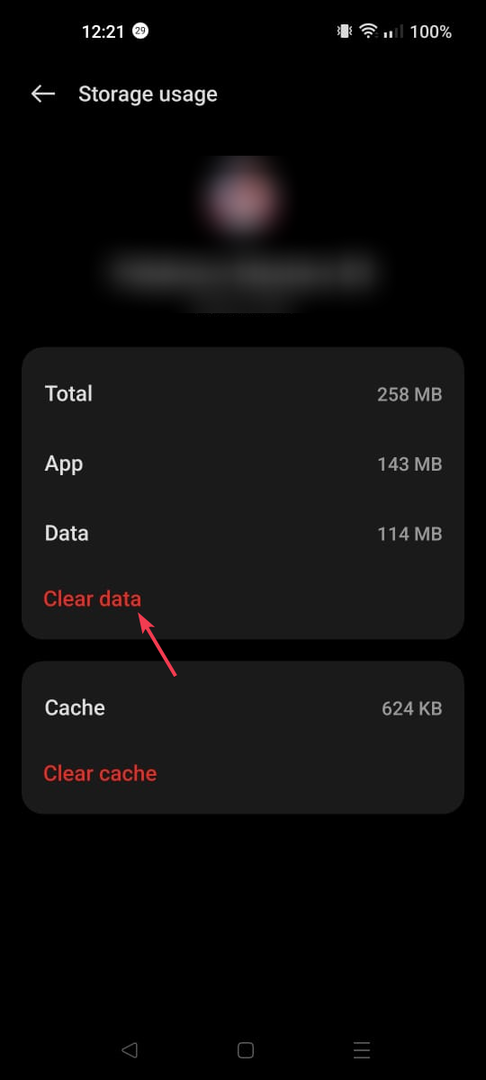
iOS
- Klopfen Einstellungen.
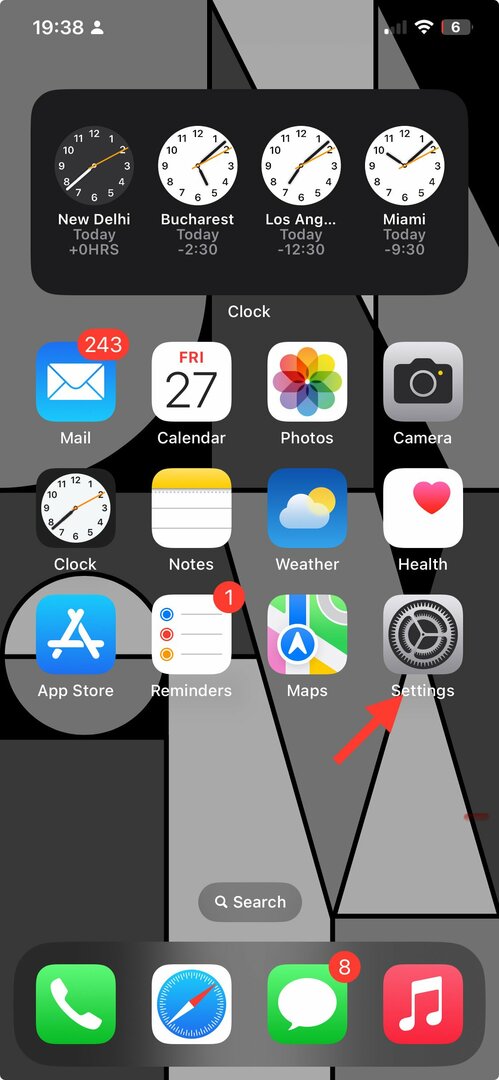
- Gehe zu Allgemein.
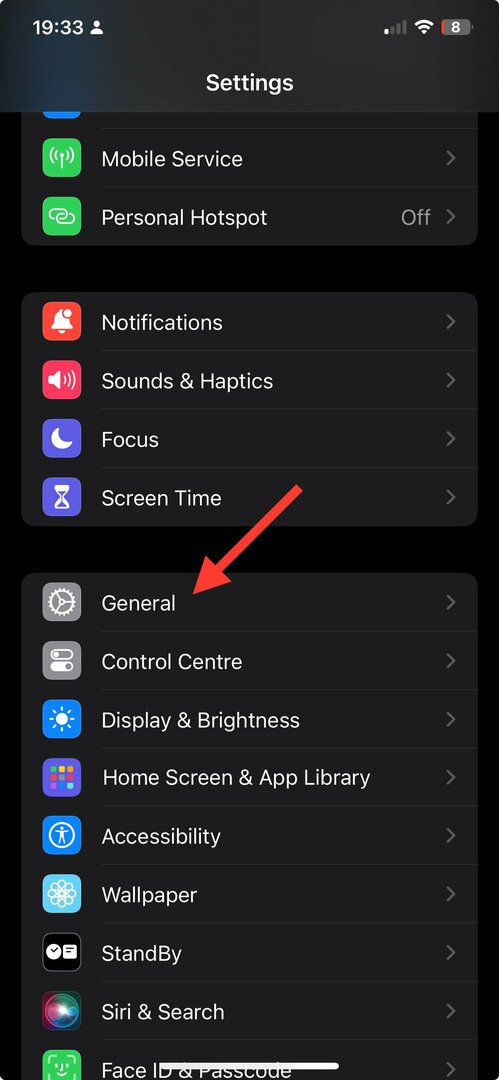
- Wählen iPhone-Speicher.
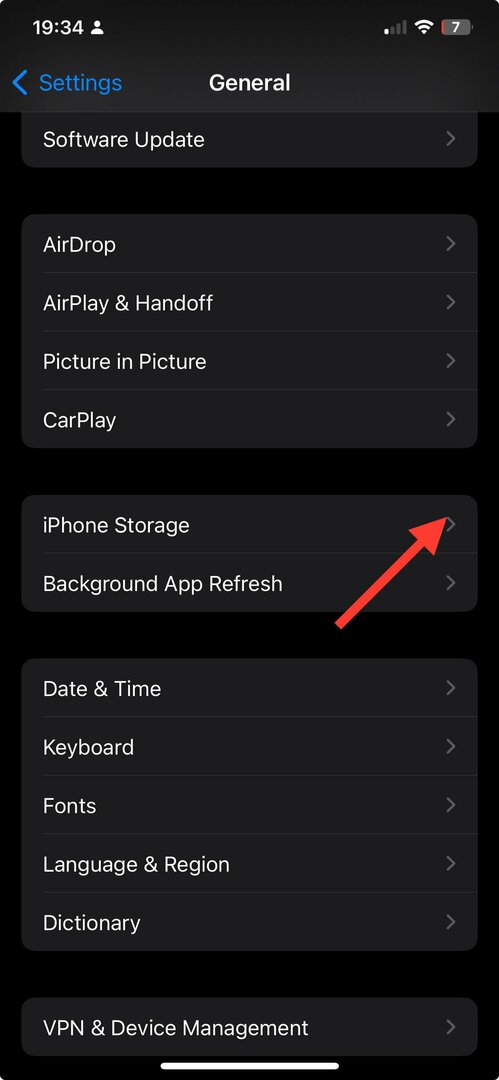
- Scrollen Sie durch die Liste, suchen Sie die App und tippen Sie auf App entladen.
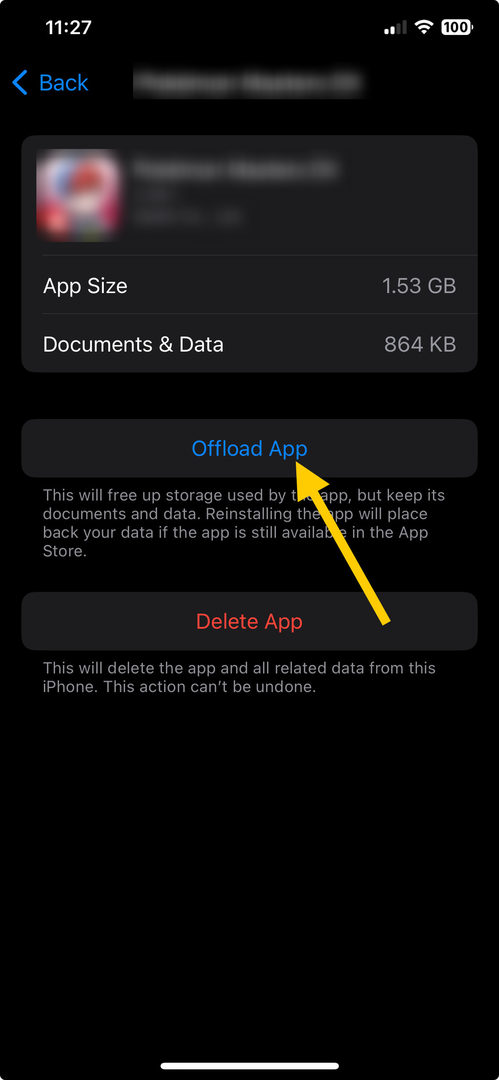
- Tippen Sie auf die App entladen Option erneut, um den Vorgang abzuschließen.
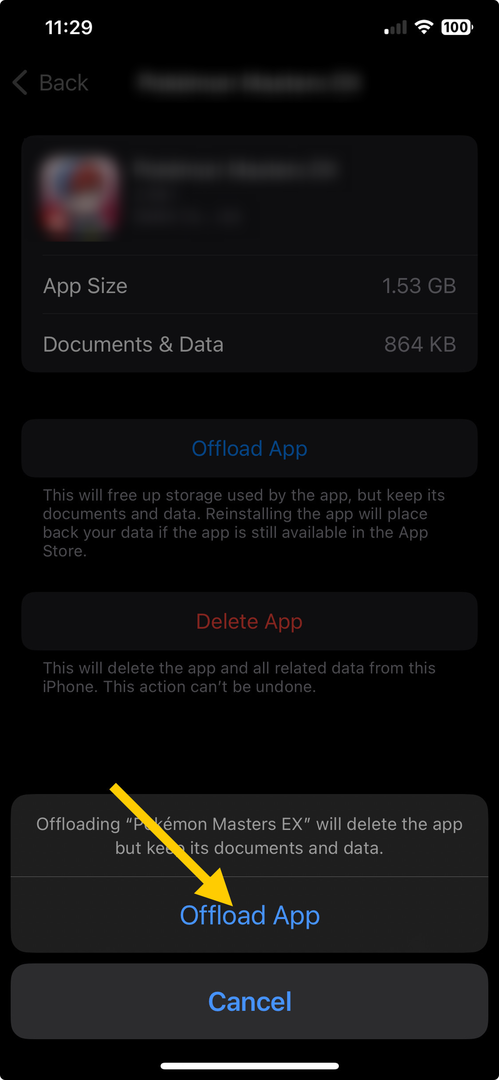
Denken Sie daran, dass durch das Löschen der Daten alle Spieldaten von Ihrem Telefon gelöscht werden. Sie müssen sich erneut bei der App anmelden.
- Die 6 besten Nintendo 3DS-Emulatoren für PC
- Fortnite Chapter 5 stürzt auf PS5 ab: So beheben Sie das Problem
3. Installieren Sie das Spiel neu
- Halten Sie auf dem Startbildschirm gedrückt Soul Knight Prequel Optionen zu bekommen.
- Klopfen Deinstallieren (Android) bzw App entfernen (iOS).
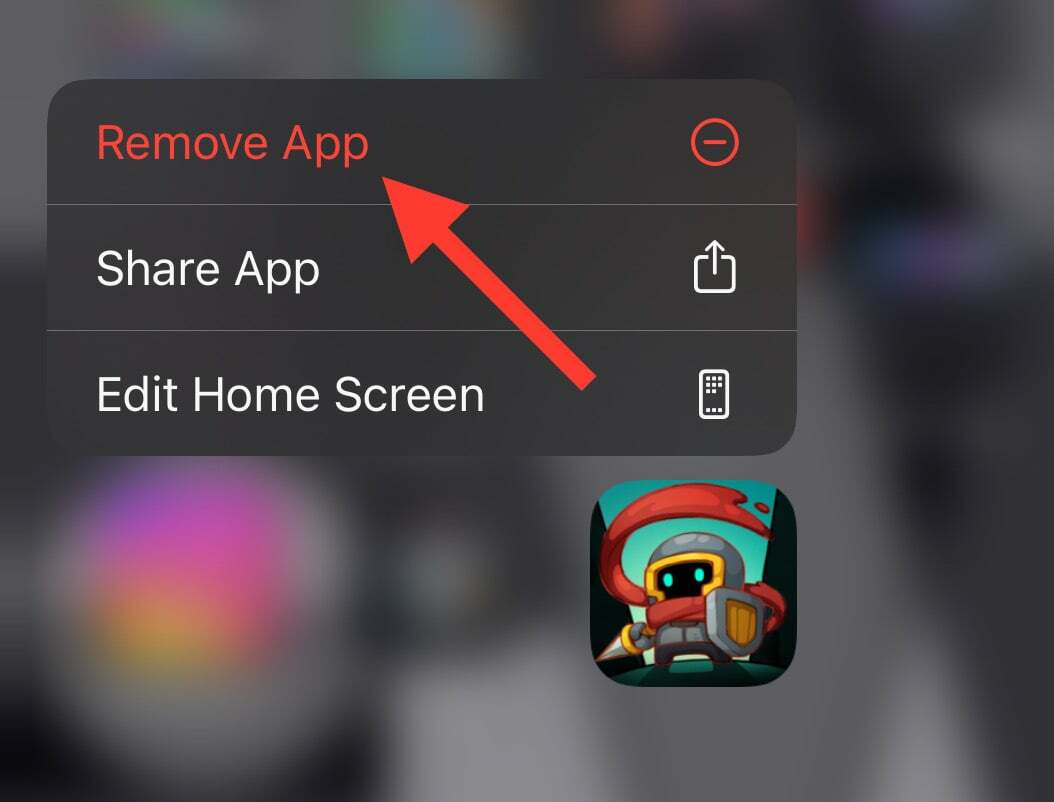
- Gehe zum Google Play Store oder Appstore und suchen Soul Knight Prequel.
- Tippen Sie auf die Installieren oder Erhalten Symbol, um das Spiel zu installieren.
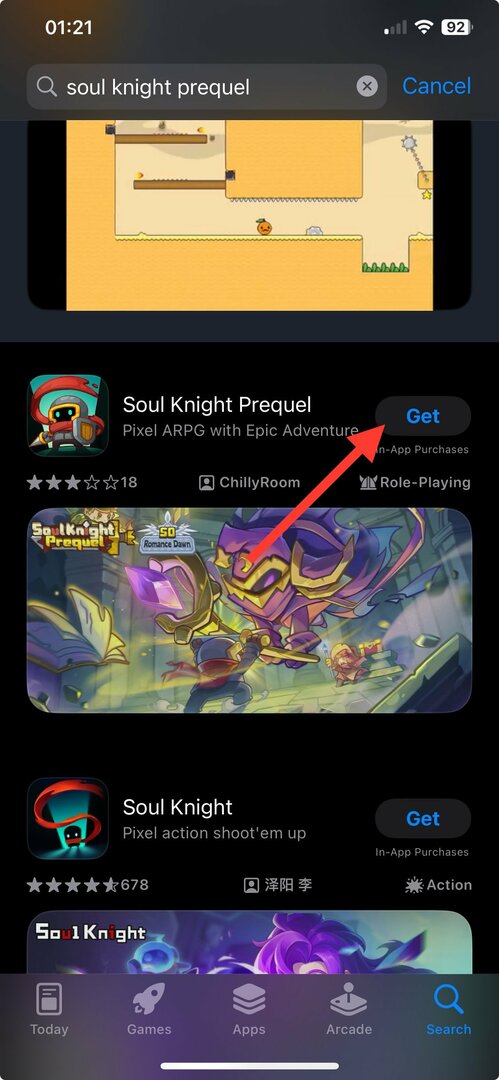
Wenn bei Ihnen nichts funktioniert hat, müssen Sie sich an den wenden Soul Knight Prequel-Kundensupport-Team und erzählen Sie ihnen von den Fehlern und Korrekturen, die Sie versucht haben, um weitere Hilfe zu erhalten.
Um den Fehlercode 6 beim Spielen von Soul Knight Prequel zu beheben, stellen Sie zusammenfassend sicher, dass Ihr Spiel auf dem neuesten Stand ist, die von Ihnen verwendete Internetverbindung stabil ist und leeren Sie von Zeit zu Zeit den App-Cache.
Wenn Sie nach einer Möglichkeit suchen, es auszuprobieren Android-Spiele unter Windows 11, müssen Sie ein paar Schritte befolgen; Lesen Sie diesen Leitfaden, um mehr zu erfahren.
Sie können auch eine verwenden Android-Emulator für Windows 11 damit Sie Handyspiele auf dem Computer spielen können; Lesen Sie diesen Leitfaden, um auszuwählen, welches Sie ausprobieren möchten.
Wenn Sie Fragen oder Anregungen zu diesem Thema haben, können Sie diese gerne im Kommentarbereich unten erwähnen.